电脑画面差怎么解决_电脑系统画面变低
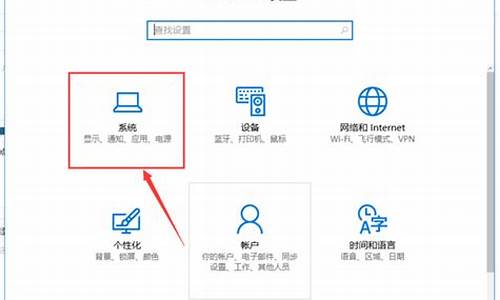
方法一:驱动故障导致分辨率不正常
1、以 Windows 8 为例,首先找到系统中的“计算机”图标。
2、然后选中“计算机”并点击鼠标右键,再点击“管理”选项。
3、接下来在计算机管理界面的左窗格选择“设备管理器”选项。
4、然后在右窗格中点击“显示适配器”,检查是否有叹号或者问号,如果有说明显卡驱动不正常。
5、显卡驱动不正常,可以手动重新安装显卡驱动。如果没有显卡驱动,也不知道具体是什么显卡的话,可以借助一些第三方软件。这里以“驱动精灵”为例。首先打开驱动精灵,软件会自动检测系统的驱动。等待软件 检测完成以后,在首页找到显卡,点击“升级”。
6、然后在升级驱动向导页面里,根据需要,选择相应的驱动,点击“下一步”。
7、接着点击“立即解决”。
8、等待下载完成以后,点击“安装”。
9、等待显卡驱动更新完成之后,重新启动电脑,再尝试调整分辨率。
方法二:插拨显示数据线
1、如果检查显卡驱动也正常,但就是分辨率不正常。比如原来是 1440*900 的分辨率,现在却变成了 1280*800 的分辨率。这个原因有可能是连接显示的数据线松动或线出现问题导致的。这里我们可以尝试重新插拨下显示的数据线,先找到连接在显示器上的数据线,然后把固定数据线的螺丝松动,取下来重新接上。
2、然后回到系统桌面,尝试设置分辨率。
3、如果还是不行的话,再尝试插拨连接到主机端的显示器数据线。
4、最后还不行的话,尝试更换一根显示器数据。
如果您的电脑屏幕变得很暗,您可以尝试以下几种方法来解决问题:
1. 调整亮度设置:通常,电脑屏幕上方或侧面有一个亮度调节按钮或滑动条。您可以调整亮度设置,使屏幕变亮。同时,您还可以尝试按下键盘上的亮度调节快捷键,通常是通过功能键(例如F2或F3)与亮度图标组合使用。
2. 检查电源适配器:如果您的电脑是笔记本电脑,并且使用电池供电,可能是电池电量不足导致屏幕变暗。请将电源适配器插入电脑,并确保连接正常。
3. 调整电源选项:在Windows操作系统中,您可以通过以下步骤调整电源选项:
- 点击任务栏上的电池或电源图标。
- 选择“调整电源选项”或类似的选项。
- 在弹出的窗口中,找到“屏幕亮度”或类似的设置,确保它设置为合适的亮度级别。
4. 检查显示设置:您可以尝试调整显示设置来解决问题。在Windows中,您可以按以下步骤进行操作:
- 右键单击桌面上的空白区域,选择“显示设置”。
- 在“显示”选项卡中,查看屏幕亮度设置,并进行适当调整。
- 还可以尝试更改分辨率设置,以查看是否有改善。
5. 更新图形驱动程序:过时或损坏的图形驱动程序可能会导致屏幕亮度问题。您可以访问电脑制造商的官方网站或图形卡制造商的网站,下载并安装最新的图形驱动程序。
如果您尝试了上述方法仍未解决问题,建议您咨询电脑制造商的技术支持或寻求专业人士的帮助,以获取更进一步的诊断和修复。
声明:本站所有文章资源内容,如无特殊说明或标注,均为采集网络资源。如若本站内容侵犯了原著者的合法权益,可联系本站删除。












